Jak zainstalować przeglądarkę SQLite i SQLite w Ubuntu
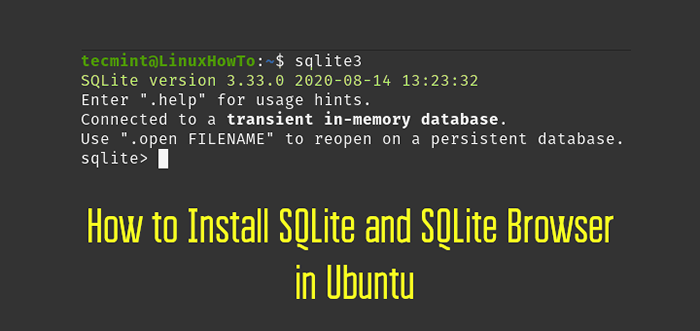
- 2577
- 353
- Natan Cholewa
Sqlite jest lekkim, małym i samodzielnym RDBMS W bibliotece C. Popularne bazy danych takie jak Mysql, PostgreSQL, itp. Działa w modelu klienta-serwera i mają dedykowany proces uruchomiony i kontrolujący wszystkie aspekty działania bazy danych.
Ale Sqlite nie ma procesu i nie ma modelu klienta-serwera. Sqlite db to po prostu plik z .sqlite3/.sqlite/.db rozszerzenie. Każdy język programowania ma bibliotekę do obsługi SQLite.
Można znaleźć sqlite używane w
- Przeglądarki internetowe (Chrome, Safari, Firefox).
- Odtwarzacze MP3, pudełka z zestawem i gadżety elektroniczne.
- Internet rzeczy (IoT).
- Android, Mac, Windows, iOS i urządzenia iPhone.
Jest o wiele więcej obszarów, w których Sqlite Jest używane. Każdy smartfon na świecie ma setki Sqlite pliki bazy danych i w aktywnym użyciu jest ponad jeden bilion. To jest całkiem ogromne w liczbach.
Zainstaluj SQLite w Ubuntu
Konfiguracja Sqlite jest prosty w porównaniu z innymi popularnymi bazami danych, takimi jak Mysql, PostgreSQL, itp. Najpierw aktualizacja Apt-cache Uruchamiając następujące polecenie.
Aktualizacja $ sudo apt
Teraz sprawdź, czy są jakieś Sqlite pakiety dostępne w trafny Repozytorium poprzez uruchomienie następującego polecenia.
$ sudo apt-cache wyszukiwanie sqlite
Aby zainstalować pakiet, uruchom następujące polecenie.
$ sudo apt instal instalacja sqlite3
Możesz potwierdzić instalację, uruchamiając sqlite Sesja, uruchamiając następujące polecenie.
$ sqlite3
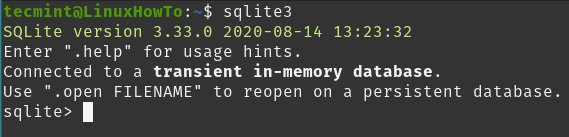 Rozpocznij sesję SQLite
Rozpocznij sesję SQLite Możesz zobaczyć z powyższego obrazu Sqlite3 jest pomyślnie zainstalowany i działa z wersją 3.33.0..
Utwórz bazę danych i tabelę SQLite
Baza danych jest po prostu przechowywana jako plik w lokalnym systemie plików. Możesz utworzyć bazę danych podczas uruchamiania sesji SQLITE, wspominając nazwę bazy danych jako argument. Jeśli dostępna jest baza danych, otworzy bazę danych, jeśli nie, tworzy nową bazę danych.
Jeśli nie przekazujemy nazwy bazy danych jako argumentu, tworzona jest tymczasowa baza danych w pamięci, która zostanie usunięta po zakończeniu sesji. Tutaj nie mam żadnej bazy danych, więc utworzę nowy DB, wspominając nazwę DB jako argument. Po połączeniu z sesją możesz uruchomić .bazy danych polecenie, aby zobaczyć, który plik jest dołączony do bazy danych.
$ sqlite3/home/tecMint/test # tworzenie testu db in/home/tecmint sqlite> .Bazy danych #, aby zobaczyć, która sesja bazy danych jest podłączona
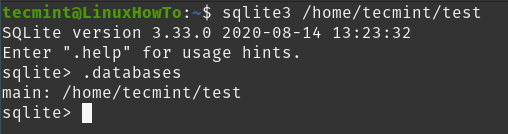 Utwórz bazę danych SQLite
Utwórz bazę danych SQLite Teraz utwórzmy przykładową tabelę, wykonując następujące zapytania.
# Utwórz tabelę sqlite> Utwórz tabelę pracownika (Nazwa, Age Int); # Wstaw rekordy sqlite> wstaw do pracownika (nazwa, wiek) wartości („tom”, 25), („Mark”, 40), („Steve”, 35);
Możesz uruchomić .tabele polecenie do listy tabel w bazie danych.
sqlite> .Tabele # List Tabele w bazie danych sqlite> .Nagłówki na # Włącz kolumnę do drukowania sqlite> Wybierz * od pracownika; # Wybór rekordu z tabeli
Instalowanie przeglądarki SQLite w Ubuntu
Teraz, gdy widzieliśmy, jak instalować i konfiguruje sqlite3 Zainstalujemy również sqlite Browser, proste narzędzie GUI do zarządzania bazami danych SQLITE.
$ sudo apt instal instalacja sqliteBrowser -y
Możesz uruchomić aplikację z menu początkowego lub z terminalu. Aby rozpocząć od terminalu, uruchom następujące polecenie.
$ sqliteBrowser &
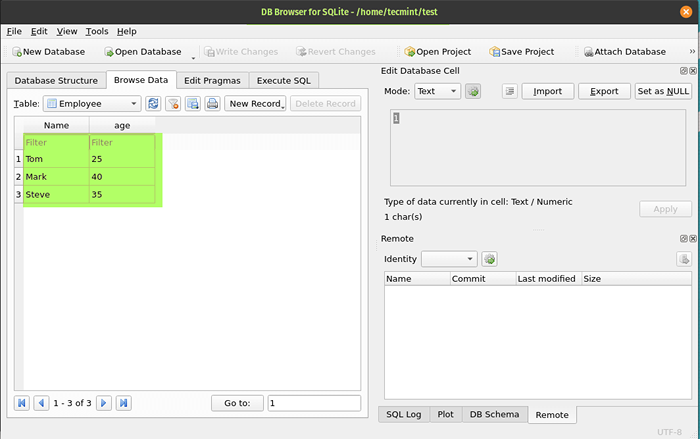 Przeglądarka bazy danych dla SQLite
Przeglądarka bazy danych dla SQLite Odinstaluj przeglądarkę SQLite i SQLite
Uruchom następujące polecenie, aby usunąć oba Sqlite I Sqlite przeglądarka.
$ sudo apt - -purge usuń sqlite3 sqliteBrowser
To wszystko dla tego artykułu. Jeśli masz jakieś opinie lub wskazówki, użyj sekcji komentarza, aby ją opublikować.
- « Jak ustawić czas, stref czasu i zsynchronizować zegar systemowy za pomocą polecenia TimedAtectl
- 5 sposobów na utrzymanie zdalnych sesji i procesów SSH działających po odłączeniu »

